Si utiliza dispositivos Bluetooth en su Windows 10, definitivamente necesita el controlador Broadcom BCM20702A0 . Este controlador permite que varios componentes Bluetooth de su computadora se comuniquen con su sistema operativo . Sin este controlador, no podrá utilizar dispositivos Bluetooth como un teclado , un mouse o unos auriculares con el sistema.
En este artículo, le explicaremos qué es realmente el controlador Broadcom BCM20702A0, cuáles son los problemas conocidos relacionados con este controlador y cómo descargarlo e instalarlo fácilmente en su computadora Windows 10 .
¿Qué es el controlador Broadcom BCM20702A0?

El controlador Broadcom BCM20702A0 el sistema operativo Windows Es una tecnología utilizada para hacer coincidir el hardware y su marco.
Piénselo de esta manera: Microsoft no tiene forma de incluir de forma nativa código compatible con todos los dispositivos. Esto significa que los fabricantes deben crear sus propios métodos para permitir la comunicación con el sistema operativo. Estos archivos se llaman controladores.
Los controladores suelen obtenerse descargándolos de Internet . Sin embargo, algunos dispositivos pueden venir con un disco de controlador que contiene archivos que puede instalar usted mismo.
funcionalidad Bluetooth incorporada o si recientemente compró un artículo relacionado con Bluetooth. Especialmente para los dispositivos Bluetooth, es importante que sus controladores estén actualizados e instalados correctamente. Sin los controladores correctos, su computadora no podrá utilizar la funcionalidad Bluetooth porque no se podrá establecer ninguna conexión en su PC .
Ver también: Bluetooth desapareció en Windows 10: ¿cómo activarlo?
¿Cuáles son los problemas conocidos del controlador Broadcom BCM20702A0?
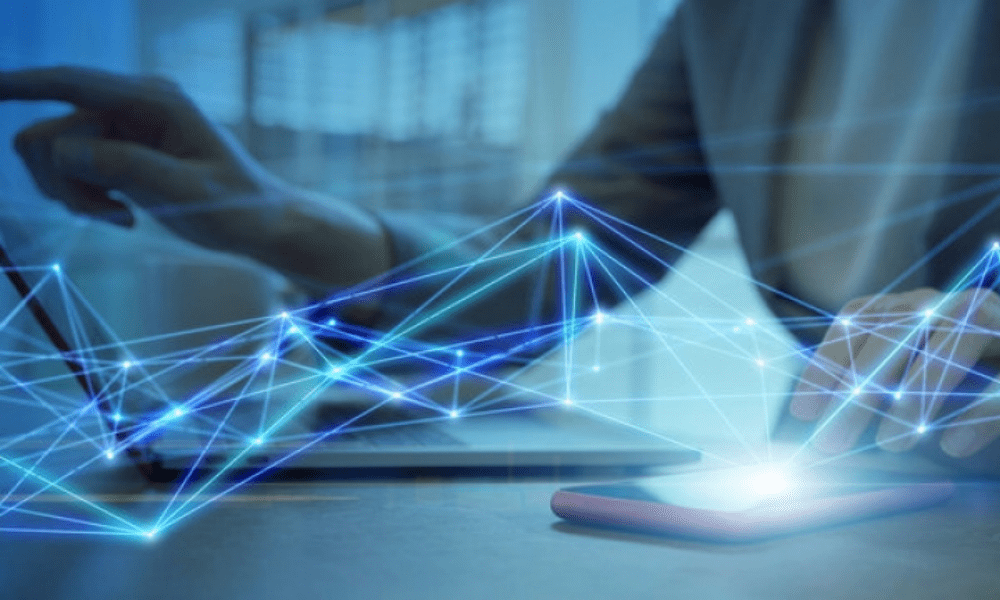
Estos son algunos de los problemas más conocidos con el controlador Broadcom BCM20702A0 , informados por otros Windows 10:
- El controlador BCM20702A0 aparece aleatoriamente. Algunas personas notan de repente que el controlador aparece en el Administrador de dispositivos. Esto debería ser normal si su computadora tiene funcionalidad Bluetooth incorporada o si compró recientemente un artículo relacionado con Bluetooth.
- Falta el controlador BCM20702A0. Se ha informado que a veces el controlador BCM20702A0 parece faltar por completo en la computadora. Incluso después de usar o intentar usar un dispositivo Bluetooth, es posible que observe que el controlador aún no se ha instalado.
- El controlador BCM20702A0 no responde. Incluso si tiene el controlador BCM20702A0, es posible que se detenga o deje de responder cuando utilice la funcionalidad Bluetooth.
Estos problemas pueden deberse a varios factores, como conflictos con otros controladores , corrupción del registro , infección de malware o actualización del sistema operativo o incorrecta
¿Cómo descargar e instalar el controlador Broadcom BCM20702A0?
Para descargar e instalar el controlador Broadcom BCM20702A0, tiene varias opciones posibles. Le presentaremos los tres métodos más simples y efectivos:
- Ejecute el solucionador de problemas de Bluetooth
- Instale el controlador Broadcom desde el sitio web oficial
- Elimine todos los controladores Bluetooth y controladores USB
Ejecute el solucionador de problemas de Bluetooth
Lo primero que puedes intentar es el solucionador de problemas de Bluetooth integrado de Windows 10 . Esta herramienta puede detectar y reparar automáticamente problemas con la funcionalidad Bluetooth de su computadora. He aquí cómo hacerlo:
Paso 1: haga clic en el botón Inicio y escriba " solución de problemas " en la barra de búsqueda. Haga clic en el resultado que aparece.
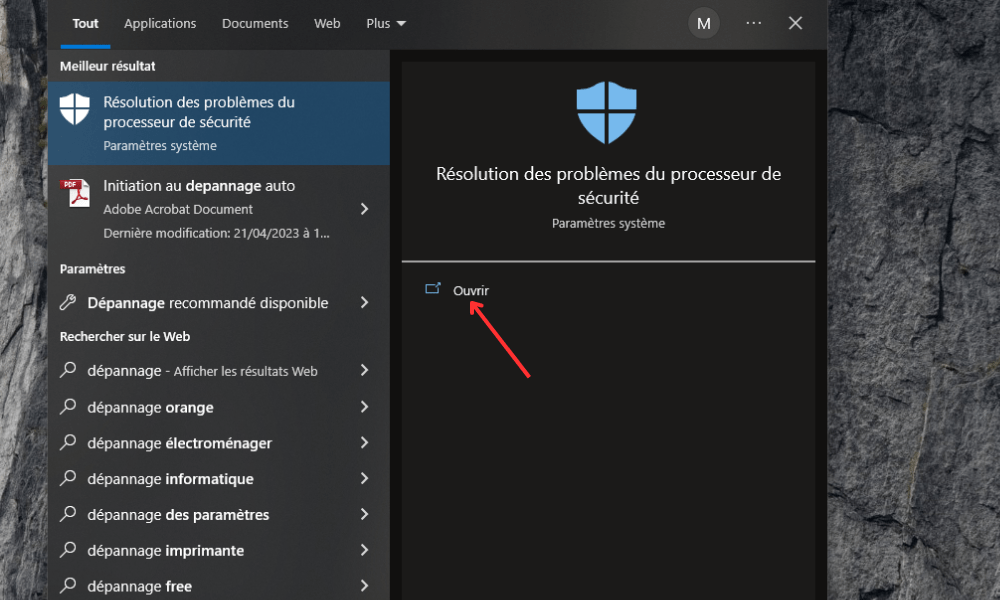
Paso 2: Desplácese hacia abajo y presione la opción " Utilidades adicionales para problemas "
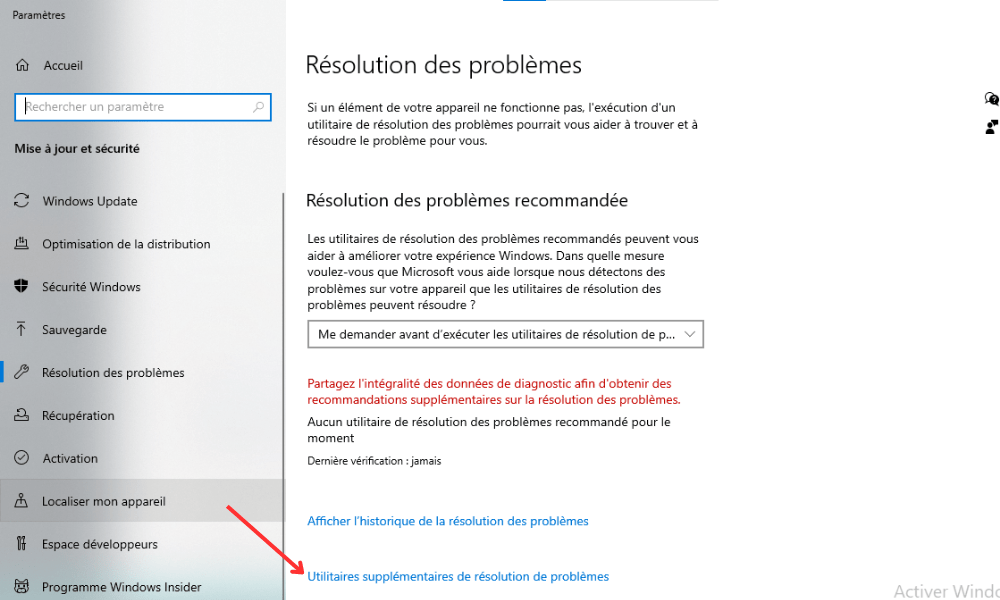
Paso 3: en la sección "Buscar y solucionar otros problemas", haga clic en "Bluetooth".

Paso 4: haga clic en "Ejecutar el solucionador de problemas" y siga las instrucciones en pantalla.
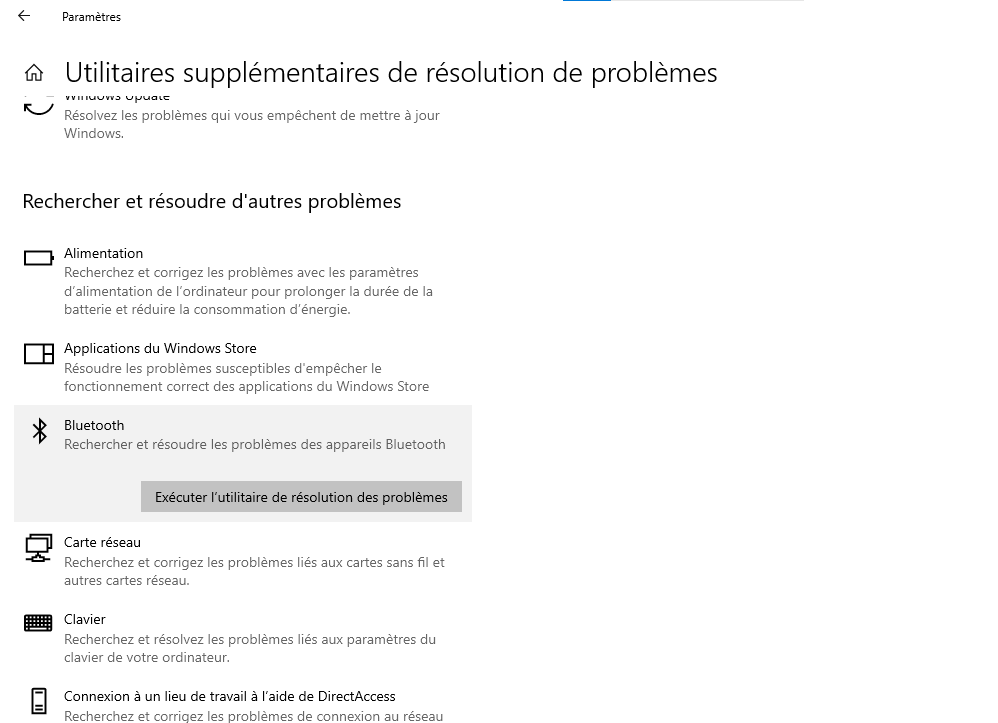
El solucionador de problemas escaneará su sistema e intentará detectar y reparar problemas relacionados con el controlador Broadcom BCM20702A0 . Si el problema persiste, pase al siguiente método.
Instale el controlador Broadcom desde el sitio web oficial
Otra opción es descargar e instalar el controlador Broadcom BCM20702A0 desde el sitio web oficial del fabricante. Esto garantiza que obtenga la versión más reciente y compatible del controlador para su sistema operativo Windows 10 .
Atención: Los controladores Windows para dispositivos Bluetooth de Broadcom ya no se publican en el sitio web oficial de Broadcom.
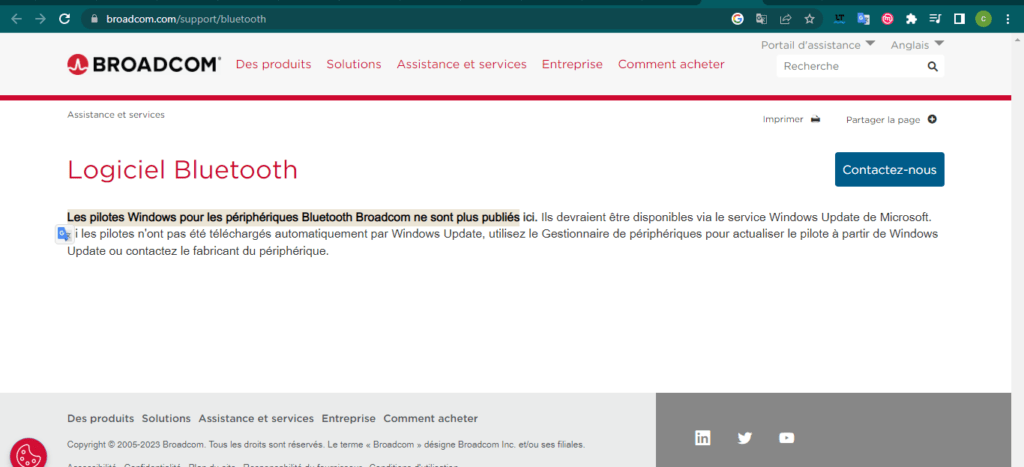
Por lo tanto, utilizaremos un sitio relacionado.
He aquí cómo hacerlo:
Paso 1: Vaya al sitio web de oemdrivers en la siguiente dirección: https://oemdrivers.com/bluetooth-bcm20702a0-driver o
Paso 2: En la barra de búsqueda, escriba "BCM20702A0" y haga clic en el botón "Buscar".
Paso 3: Verá una lista de resultados que coinciden con el controlador BCM20702A0 para diferentes sistemas operativos. Elige la que corresponda a tu versión de Windows 10 (32 bits o 64 bits) y haz clic en el botón “Descargar”.
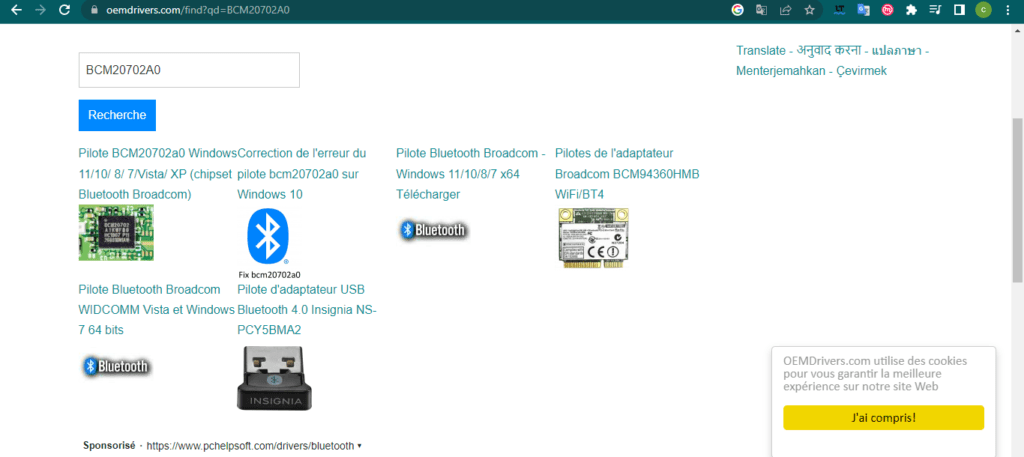
Una vez descargado el archivo, ábrelo y sigue las instrucciones que aparecen en pantalla para instalar el controlador en tu computadora .
Reinicie su computadora después de la instalación y verifique si el problema está resuelto. De lo contrario, pase al siguiente método.
Elimine todos los controladores Bluetooth y controladores USB
La última opción que ofrecemos es eliminar todos los controladores Bluetooth y USB de su computadora y luego reinstalarlos automáticamente. Este método puede resultar útil si tiene un conflicto entre diferentes controladores o si sus controladores están corruptos o desactualizados. He aquí cómo hacerlo:
- Abra el Administrador de dispositivos presionando las teclas Windows + X juntas y eligiendo "Administrador de dispositivos" en el menú que aparece.

- En la ventana del Administrador de dispositivos, haga clic en la flecha junto a "Dispositivos Bluetooth" para ver todos los dispositivos Bluetooth conectados a su computadora.
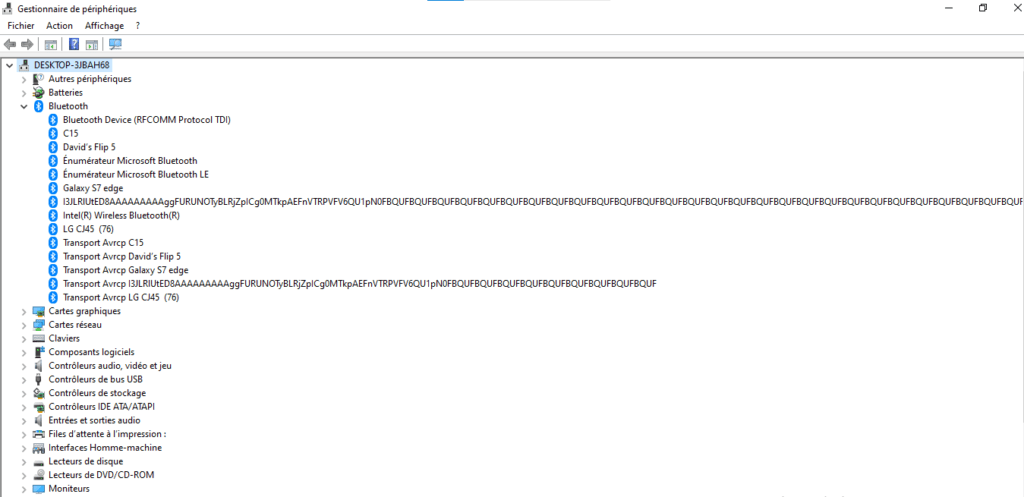
- Haga clic derecho en cada dispositivo Bluetooth y seleccione "Desinstalar dispositivo". Confirme su elección si es necesario.
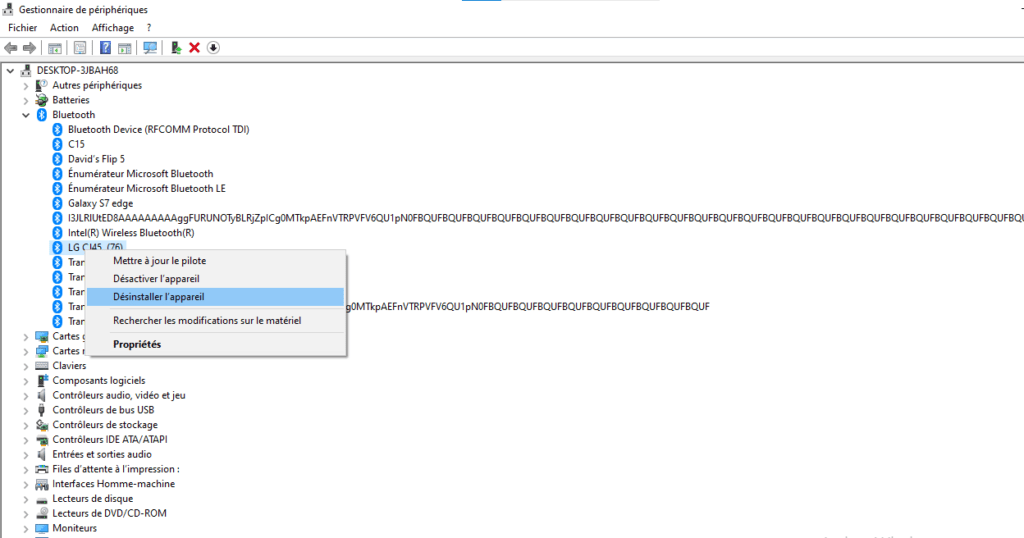
- A continuación, haga clic en la flecha junto a "Controladores de bus USB" para ver todos los controladores USB conectados a su computadora.
- Haga clic derecho en cada controlador USB y seleccione "Desinstalar dispositivo". Confirme su elección si es necesario.

- Una vez que haya desinstalado todos los dispositivos Bluetooth y controladores USB, reinicie su computadora. Windows 10 detectará automáticamente los dispositivos faltantes y reinstalará los controladores adecuados para ellos.
- Después de reiniciar, verifique si el problema del controlador Broadcom BCM20702A0 está resuelto. De lo contrario, puede intentar actualizar manualmente los controladores mediante el Administrador de dispositivos o un software de terceros.
| Método | Ventajas | Desventajas | Dificultad |
| Ejecute el solucionador de problemas de Bluetooth | Sencillo y rápido, no requiere descarga ni instalación manual | Es posible que no detecte ni repare todos los problemas, depende de la confiabilidad de la herramienta de Windows 10 | Fácil |
| Instale el controlador Broadcom desde el sitio web oficial | Garantiza obtener la versión más reciente y compatible del controlador, le permite elegir la versión adaptada a su sistema operativo | Requiere descarga e instalación manual del controlador, puede ser tedioso o propenso a errores | PROMEDIO |
| Elimine todos los controladores Bluetooth y controladores USB | Ayuda a resolver conflictos o daños en los controladores, permite que Windows 10 reinstale automáticamente los controladores correctos | Requiere desinstalar manualmente varios dispositivos, puede causar la pérdida de algunas características o datos, puede no funcionar si Windows 10 no detecta los dispositivos correctamente | Difícil |
Quizás te guste este artículo: ¡ 5 puntos a comprobar antes de elegir tus auriculares Bluetooth!
Preguntas frecuentes sobre el controlador Broadcom BCM20702A0
A continuación se muestran algunas preguntas frecuentes sobre el controlador Broadcom BCM20702A0 y sus respuestas:
¿Qué es el código de error BCM20702A0?
El código de error BCM20702A0 indica que los controladores para este dispositivo no están instalados o no hay controladores compatibles para este dispositivo. Esto significa que su computadora no puede usar la funcionalidad Bluetooth correctamente.
¿Cómo sé si necesito el controlador Broadcom BCM20702A0?
Si tiene un dispositivo Bluetooth conectado a su computadora o si su computadora tiene funcionalidad Bluetooth incorporada, probablemente necesite el controlador Broadcom BCM20702A0. Puede comprobar si tiene este controlador abriendo el Administrador de dispositivos y buscando en la categoría " Dispositivos Bluetooth ".
¿Cómo habilitar o deshabilitar Bluetooth en Windows 10?
Para habilitar o deshabilitar Bluetooth en Windows 10 , puede usar el Centro de notificaciones ubicado en la barra de tareas. Haga clic en el ícono de la burbuja de diálogo y verá una lista de configuraciones rápidas. Haga clic en el botón Bluetooth para activarlo o desactivarlo. También puede acceder a la configuración de Bluetooth haciendo clic en el botón Inicio y eligiendo "Configuración", luego "Dispositivos" y "Bluetooth y otros dispositivos".
¿Cómo emparejar un dispositivo Bluetooth con Windows 10?
Para emparejar un dispositivo Bluetooth con Windows 10, primero debe habilitar Bluetooth en su computadora y dispositivo. A continuación, debe hacer que su dispositivo sea visible o reconocible para su computadora. Esto puede variar según el tipo de dispositivo, pero generalmente hay que presionar un botón o mantener presionada una tecla durante unos segundos.
Luego, debe abrir la configuración de Bluetooth en su computadora y hacer clic en "Agregar Bluetooth u otro dispositivo". Verá una lista de dispositivos disponibles. Haga clic en el que desea emparejar y siga las instrucciones en pantalla. Es posible que deba ingresar un PIN o confirmar el emparejamiento en ambos dispositivos. Una vez que se complete el emparejamiento, podrá usar su dispositivo Bluetooth con su computadora.
Conclusión
El controlador Broadcom BCM20702A0 es un software esencial para que su computadora Windows 10 utilice la funcionalidad Bluetooth. Si tiene algún problema con este controlador, puede probar los métodos que presentamos en este artículo para descargarlo e instalarlo fácilmente. Esperamos que este artículo haya sido útil y haya podido resolver el error del controlador Broadcom BCM20702A0. Si tiene alguna pregunta o comentario, háganoslo saber en la sección siguiente.




